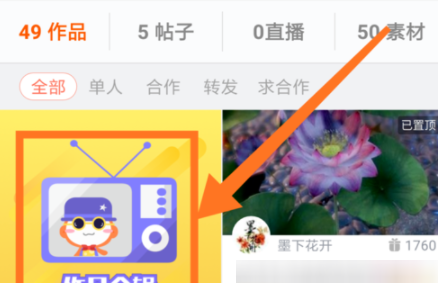各位小伙伴们,晓得配音秀创建作品合集的操作吗?接下来小编就来讲解配音秀创建作品合集的操作过程,相信一定可以帮助到你们。
配音秀创建作品合集的操作过程

1.首先登录你的配音秀账号,在『我的』个人中心里面点击左上角的『作品』;
2.进入作品页面后点击右上角的三个横点;
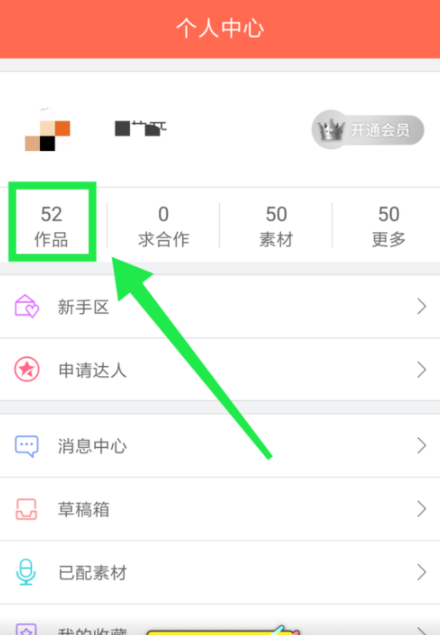
3.在弹出的选项卡里面点击『创建合集』;
4.给你的作品合集输入一个归类名称,这样能让看到的人更直观,填好名称后,点击『下一步』;
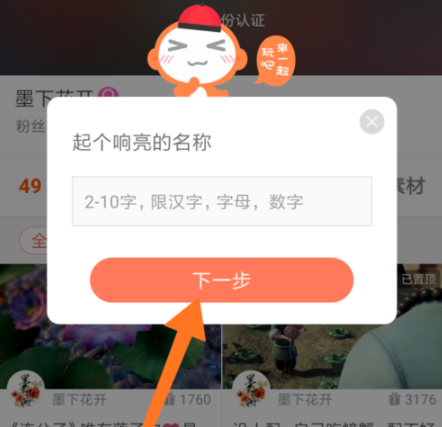
5.在『添加视频』页面点击作品前面的小圆圈,勾选你想放入合集的作品;
6.勾选成功后会有个绿色的『√』号,然后点击右上角的『完成』,再回到你的作品页面就有个『作品合集』了。